
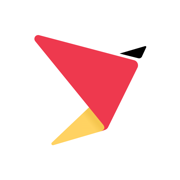
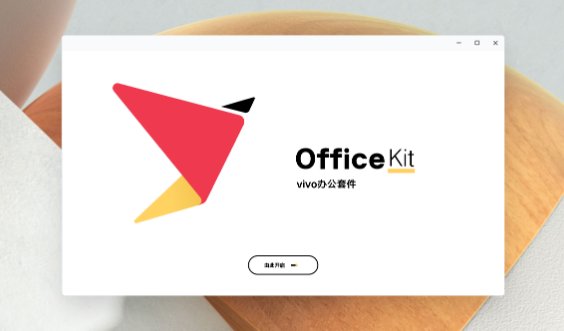 怀旧风影楼宣传册psd素材下载-怀旧风影楼宣传册psd 高清无水印版
怀旧风影楼宣传册psd素材下载-怀旧风影楼宣传册psd 高清无水印版
修复了一些已知问题
桌面快捷图标:
部分机型(如OriginOS4及以上系统)可直接在桌面“商务中心”或“办公中心”文件夹内找到“vivo办公套件”或“vivo远控PC”图标点击打开。
全局搜索:
在手机桌面中间下滑调出全局搜索页面,输入“vivo办公套件”或“vivo远控PC”,点击搜索结果中的图标即可启动。
控制中心:
打开手机控制中心,点击“自定义图标”>“办公套件”进入功能页面,再选择“vivo远控PC”打开应用。
功能使用前提
系统要求:需OriginOS3.0及以上版本,并确保手机与电脑连接同一网络或通过USB调试配对。
设备支持:键鼠协同、远程控制等功能仅限vivoXFold系列、vivoPad系列及iQOOPad系列机型。
1、自动连接
第一步:多端登录相同vivo账号
在电脑的办公套件上,登录与手机、平板电脑相同的账号。
第二步:连接同一网络
打开电脑的办公套件,将手机/平板电脑与电脑连接同一网络,并打开电脑的蓝牙开关。
第三步:保持手机、平板电脑解锁亮屏
保持手机、平板电脑解锁亮屏,手机/平板电脑与电脑将自动连接。
注:也可以点击办公套件左侧的“跨屏互联”,在页面中手动点击设备列表右侧的“立即连接”按钮,连接手机、平板电脑。
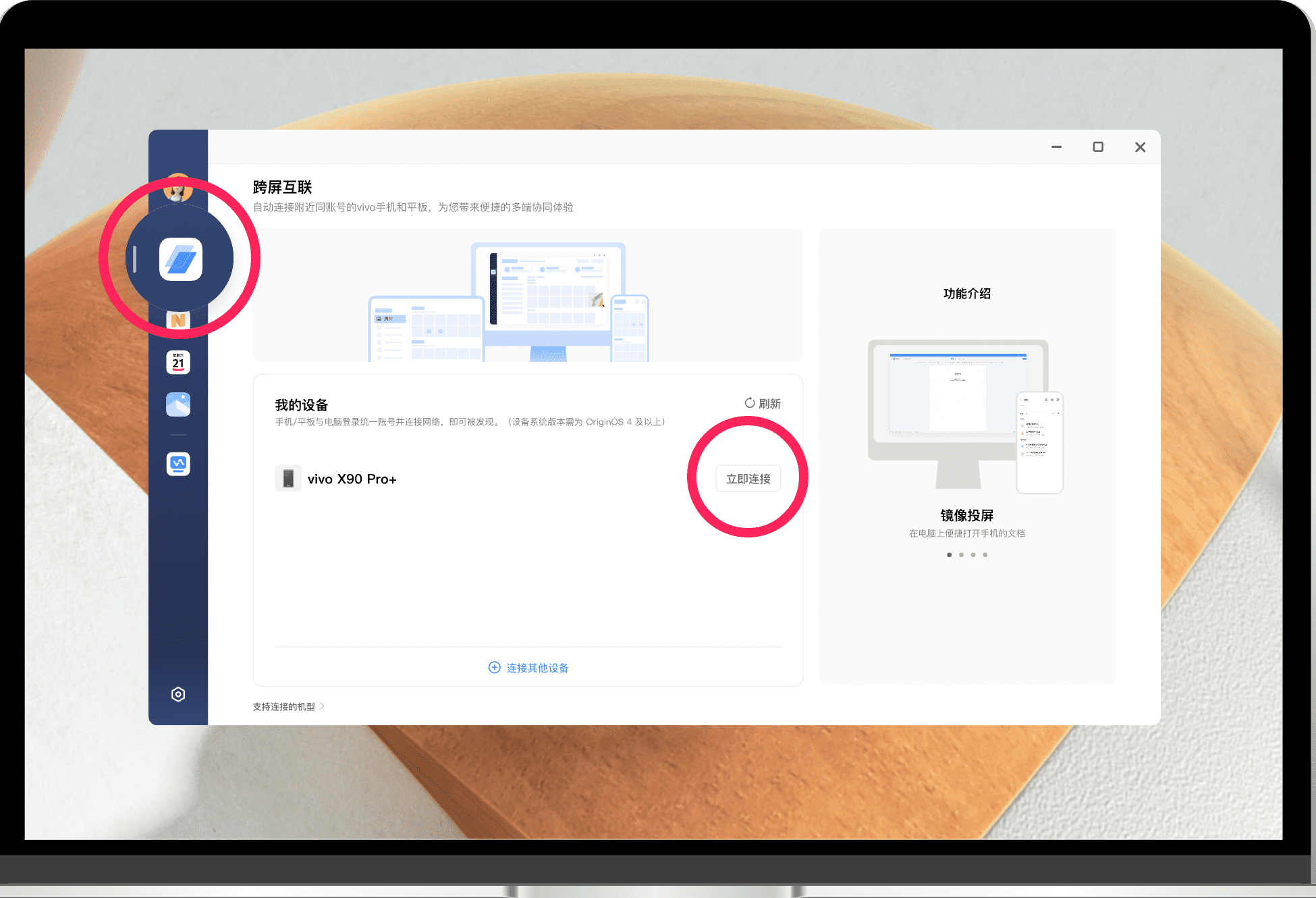
2、扫码连接
第一步:连接同一网络
将电脑与手机、平板电脑连接同一网络。
第二步:在电脑打开扫码连接
①打开电脑的办公套件,点击左侧的“跨屏互联”,在界面底部点击“连接其他设备”,打开扫码连接弹窗,显示二维码。
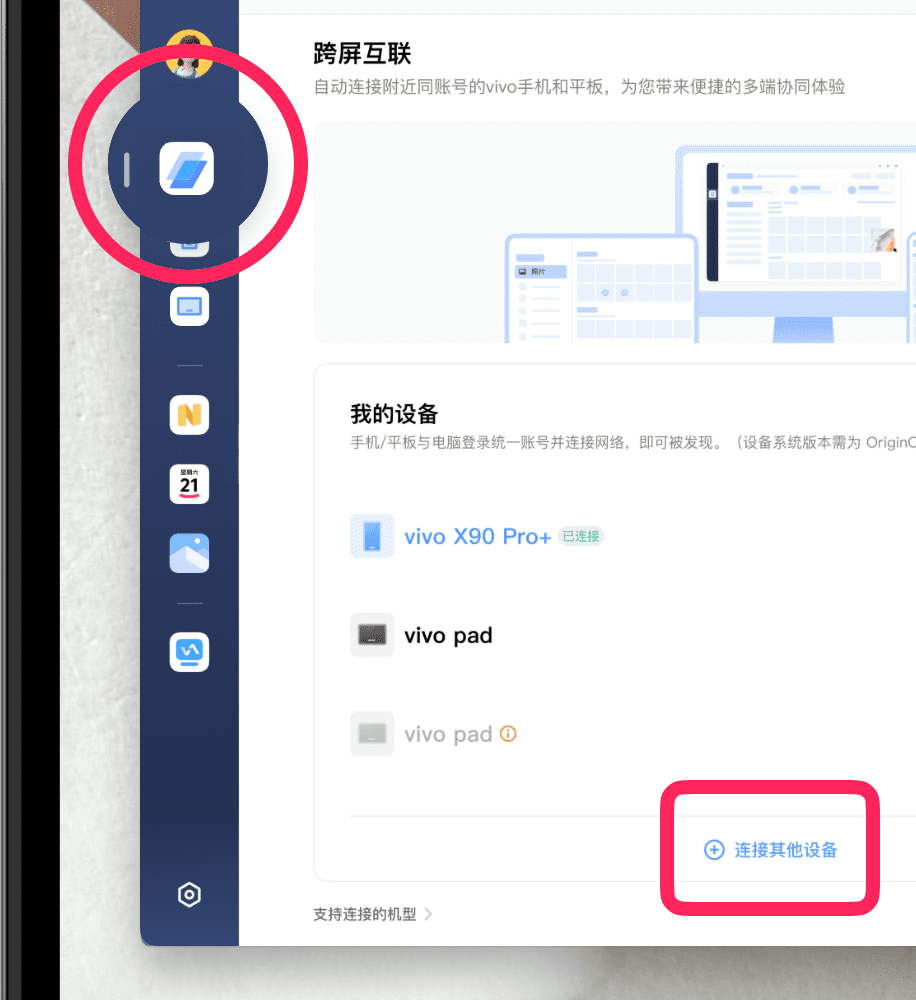
②或者点击“暂不登录,手动连接”按钮,打开扫码连接弹窗,显示二维码。
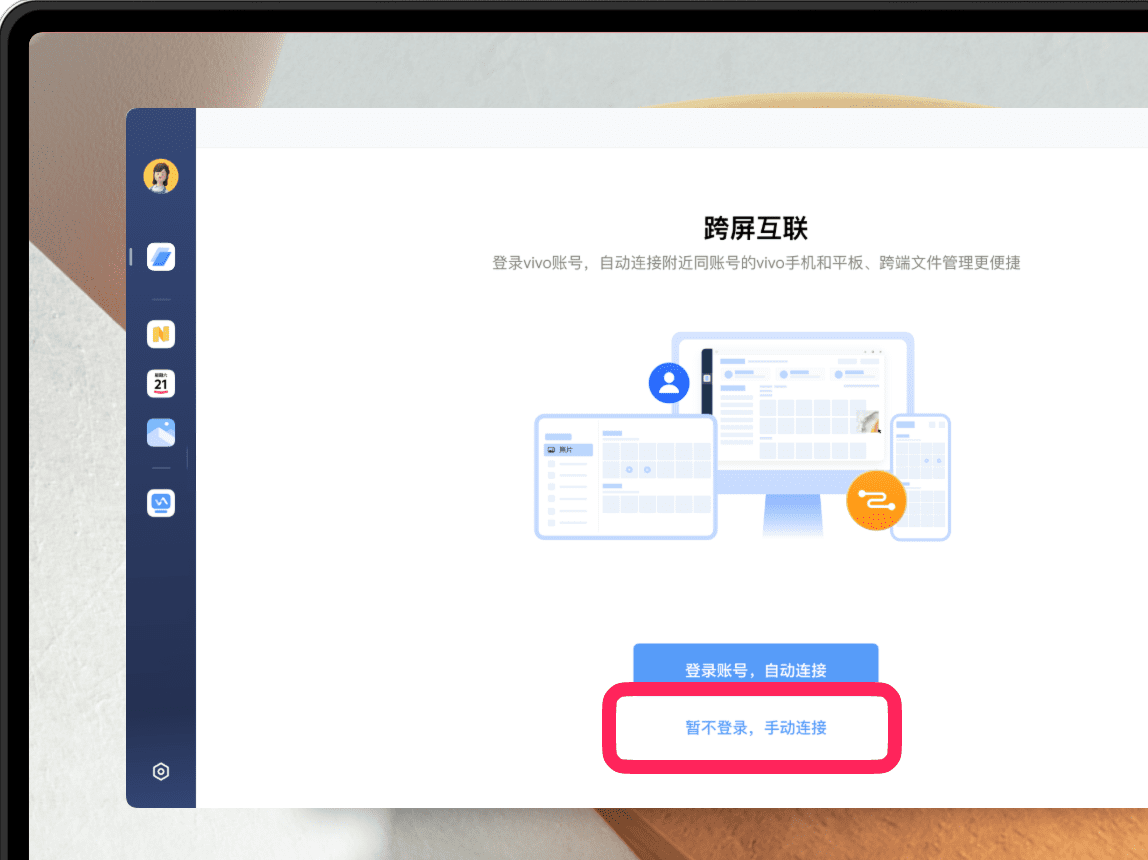
第三步:手机、平板电脑扫码
在手机、平板电脑的桌面中间下滑调出“全局搜索”页,点击输入框右侧的“扫码”图标,扫描电脑的二维码进行连接。
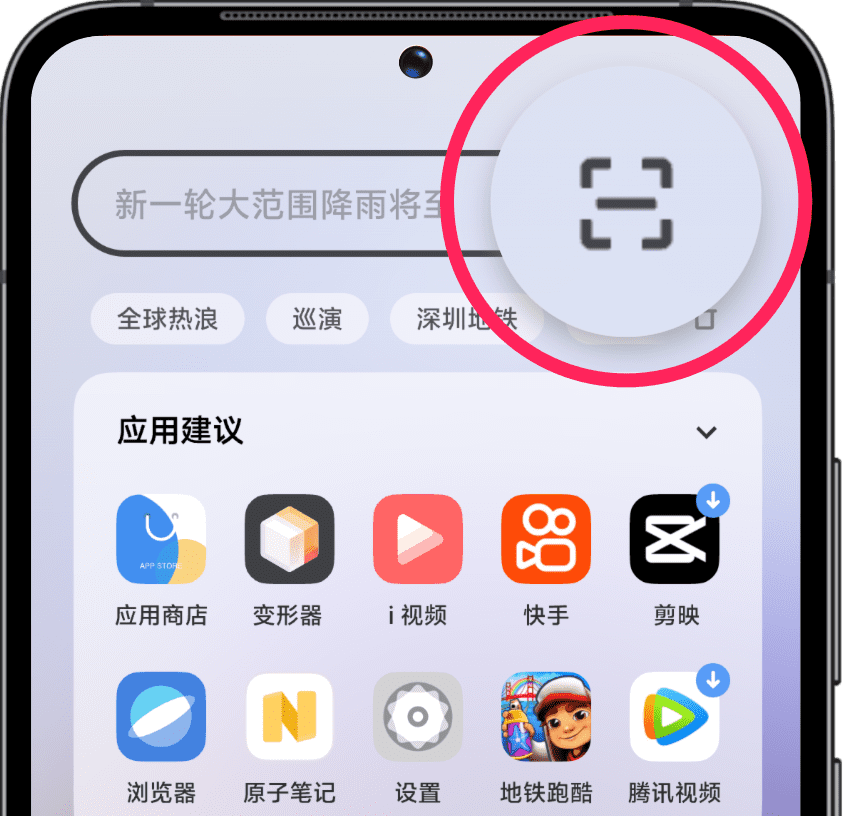
3、搜索连接
第一步:连接同一网络
将手机、平板电脑与电脑连接同一网络,打开电脑的蓝牙开关,并保持手机、平板电脑解锁亮屏。
第二步:电脑发起连接
①打开电脑的办公套件,点击左侧的“跨屏互联”,在界面底部点击“连接其他设备”,打开连接弹窗。

②或者点击“暂不登录,手动连接”按钮,打开连接弹窗。
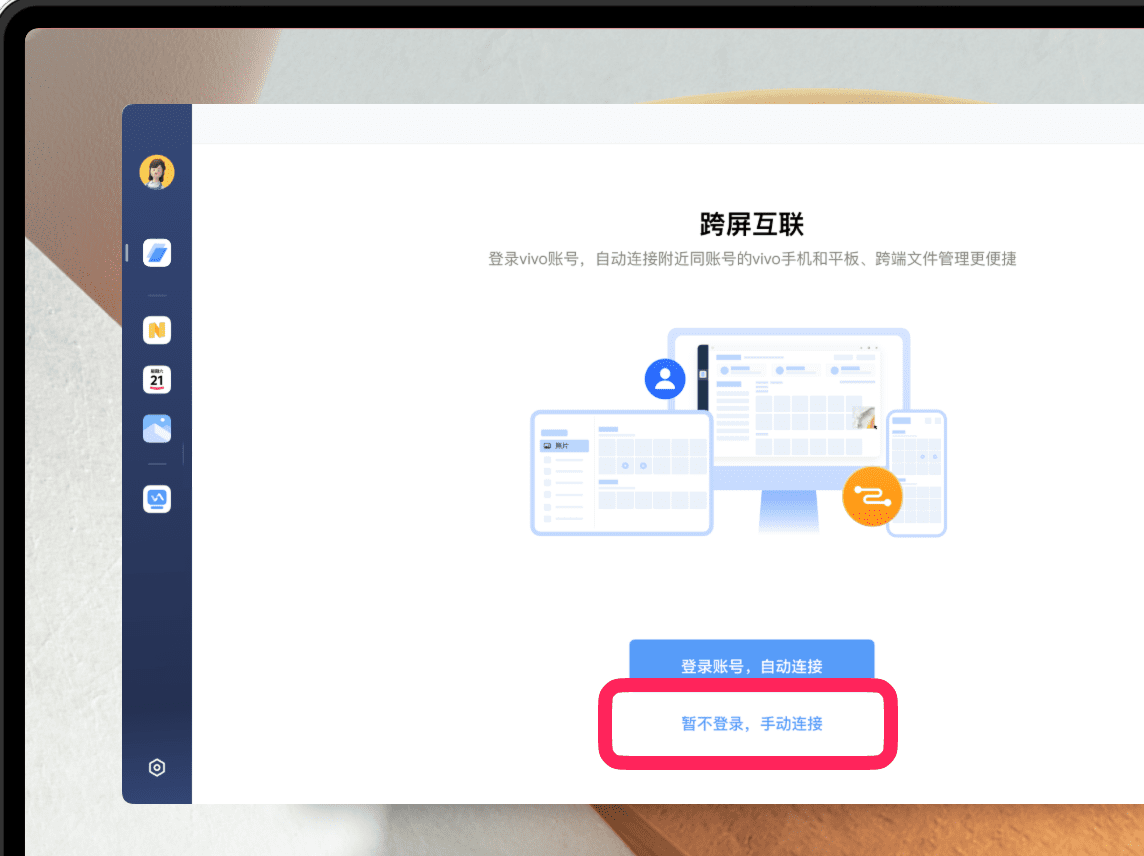
③点击“搜索连接”,选择弹窗中的手机、平板电脑发起连接。
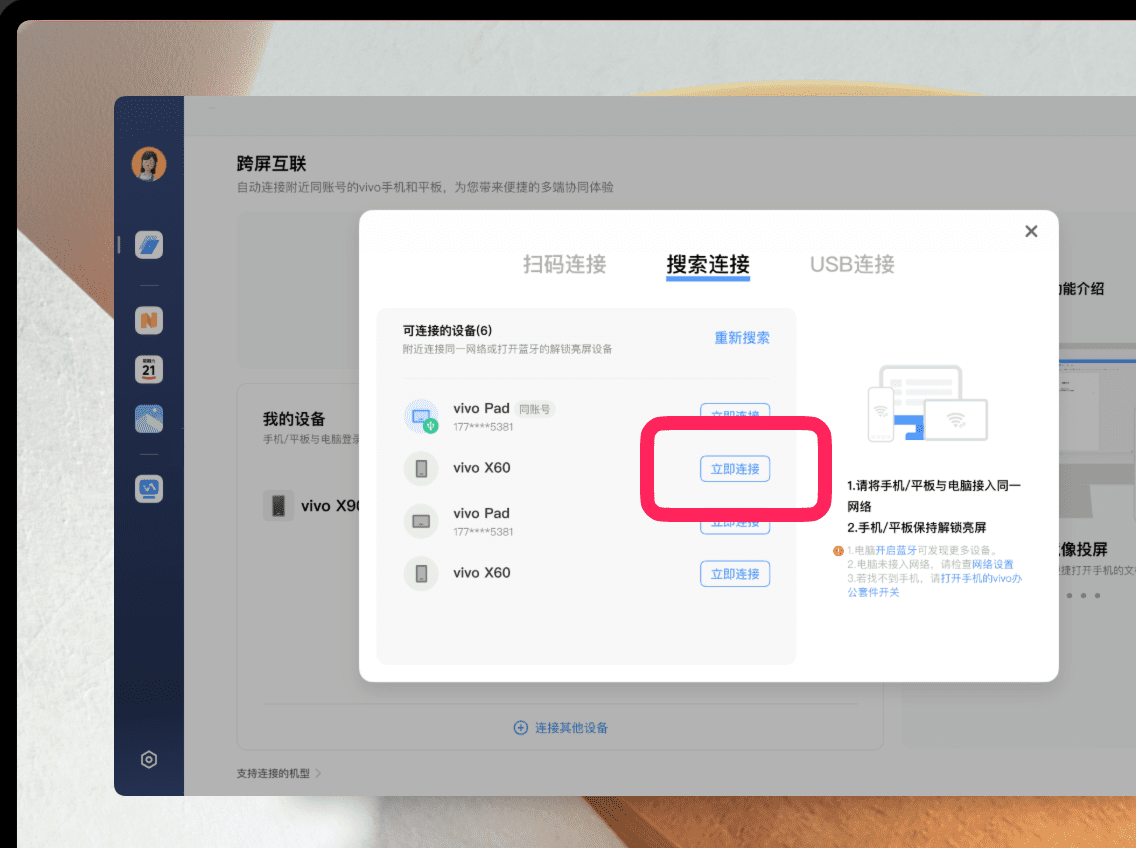
第三步:手机、平板电脑同意连接
当手机、平板电脑出现连接请求弹窗后,点击“连接”按钮,即可连接上电脑。
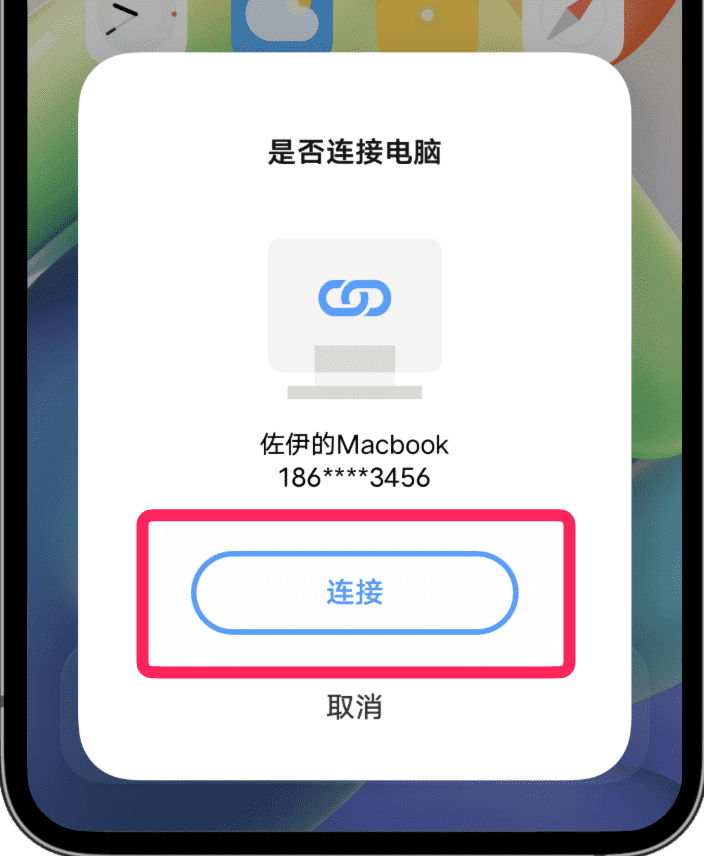
4、USB连接
第一步:打开手机、平板电脑的USB调试开关
①打开手机、平板电脑的“设置”>“系统管理”>“关于手机”/“关于平板电脑”>“版本信息”,连续点击7次“软件版本号”进入开发者模式。
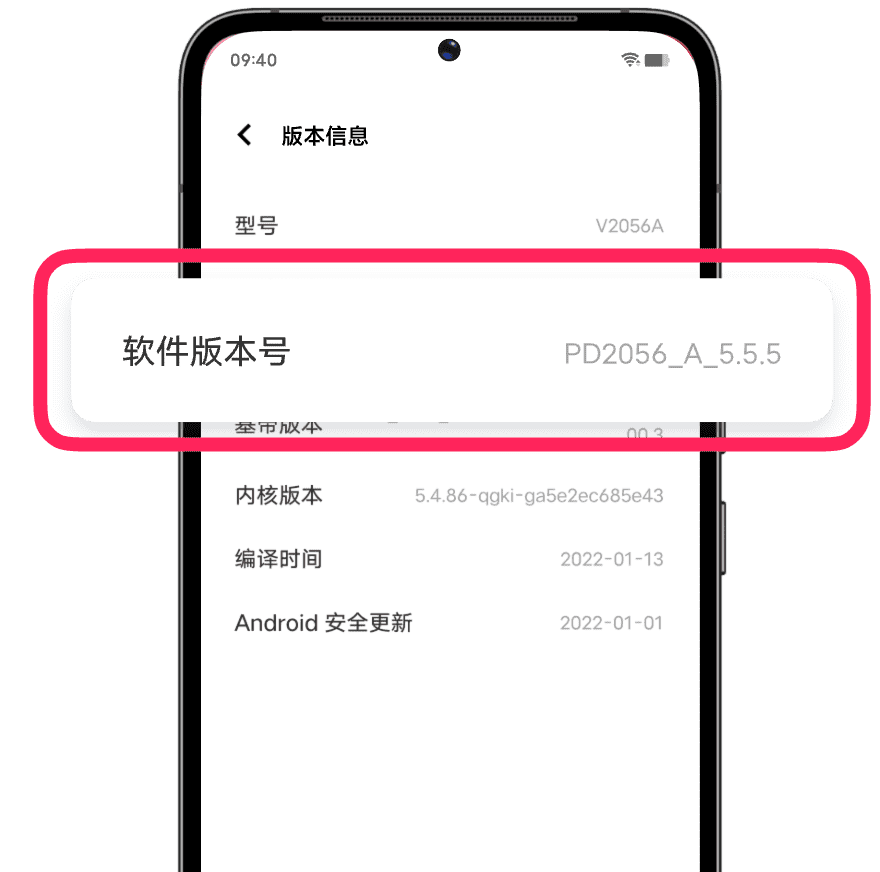
②进入“设置”>“系统管理”>“开发者选项”,找到USB调试选项,打开开关。
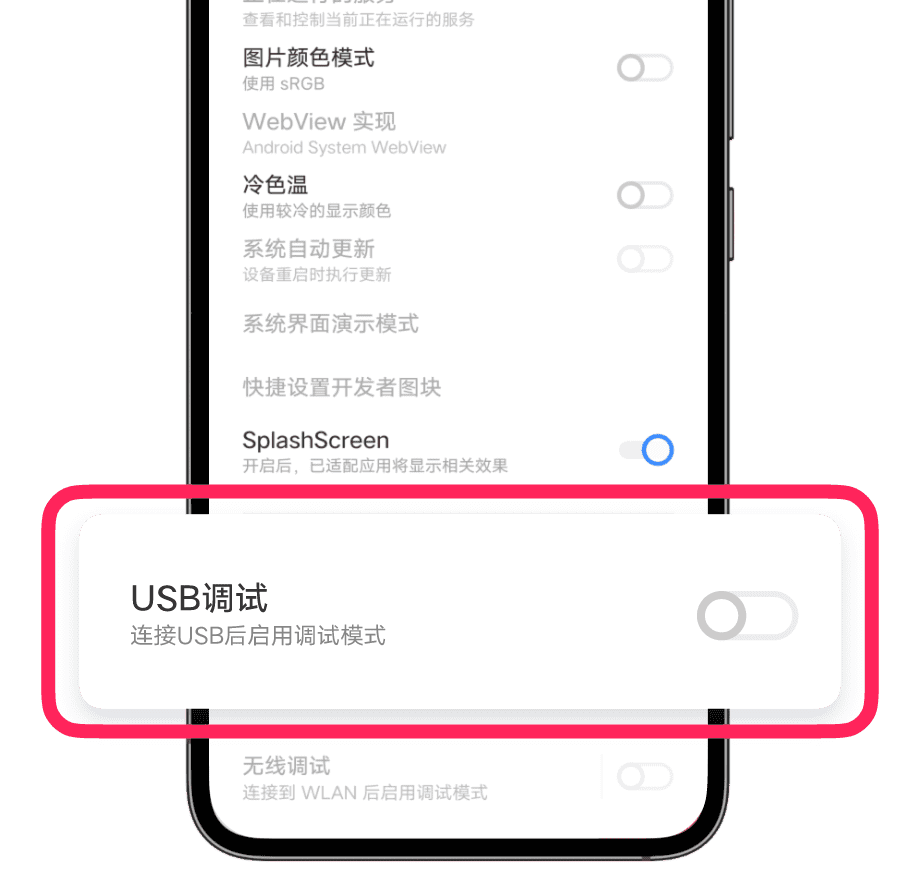
第二步:手机、平板电脑连接电脑
打开电脑的办公套件,使用手机/平板电脑的标配数据线连接手机/平板电脑和电脑,手机/平板电脑选择允许USB调试,即可进行连接。
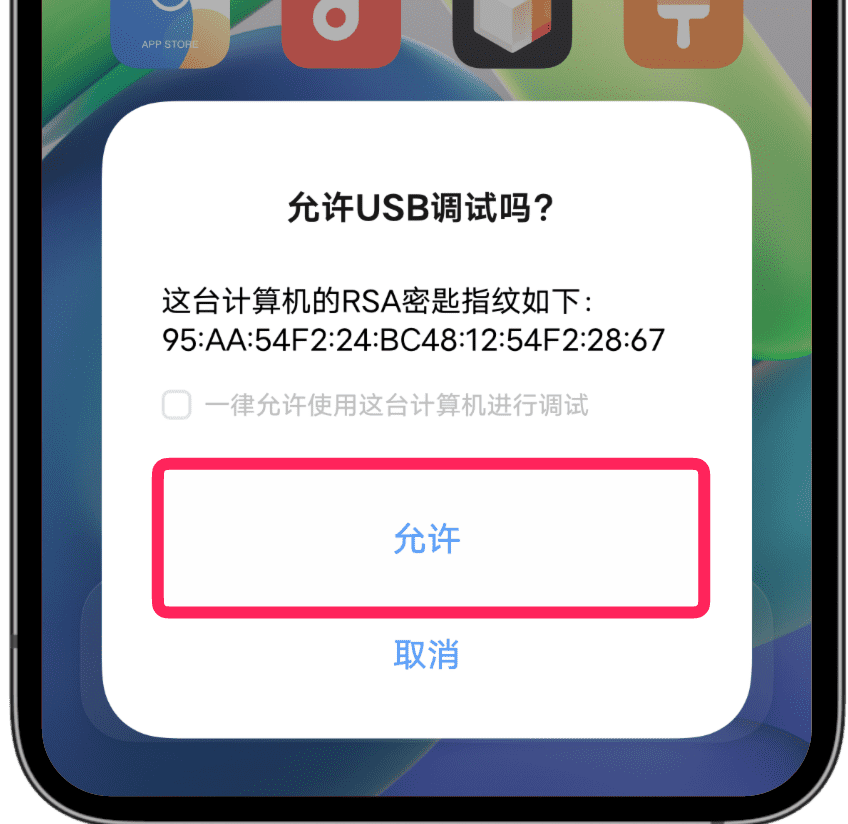
【镜像投屏】手机屏幕投屏到iPad,畅享大屏视觉体验。
【数据多端同步】原子笔记、相册、日历日程等数据在多端实时同步,切换设备也能随时查看、编辑最新数据。
【任务接力】手机验证码、拍照即时同步,跨端信息不间断。
【文件互传】在iPad上直接访问手机文件夹,更方便地管理和传输手机的图片、视频、音频等数据。
使用vivo办公套件需要vivo/iQOO手机升级到OriginOS6系统。该功能需要搭配第三方服务来实现,可能因第三方服务原因导致相关功能发生变化,vivo将根据实际情况更新功能宣传页面内的描述,请以实际使用的情况为准。
用一套键盘和鼠标,可同时操控电脑、手机和平板电脑,跨设备拖拽文本、图片、文件等内容更自由
仅vivoXFold系列、vivoPad系列、iQOOPad系列支持该功能,Mac电脑仅macOS在11.0及以上才支持该功能
第一步:确保任一设备已连接键盘/鼠标
键盘输入会跟随光标位置移动,可通过鼠标/触控板/调整光标位置。
第二步:开启手机、平板电脑的“键鼠协同”开关
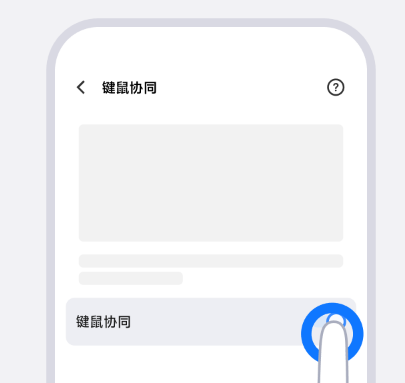
在手机的“设置”>“更多连接”>“连接中心”>“跨设备使用”>“键鼠协同”中,开启“键鼠协同”开关。
注:若手机系统版本低于OriginOS5以下,可前往“设置”>“更多连接”>“多设备互联”>“跨设备使用”>“键鼠协同”。
在平板电脑的“设置”>“多设备互联”>“跨设备使用”>“键鼠协同”中,开启“键鼠协同”开关。
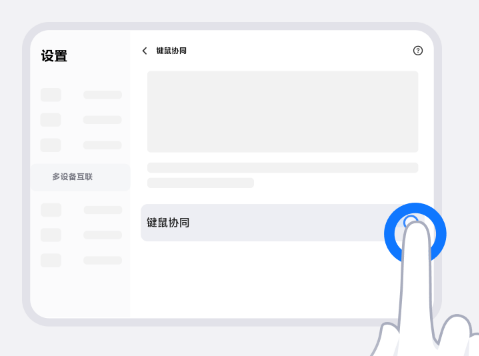
注:若平板电脑系统版本为OriginOS4以下,可前往“设置”>“多设备互联”>“键鼠协同”。
第三步:电脑连接手机、平板电脑
点击办公套件左侧的“连接设备”,在界面中按照提示分别完成手机、平板电脑的连接。
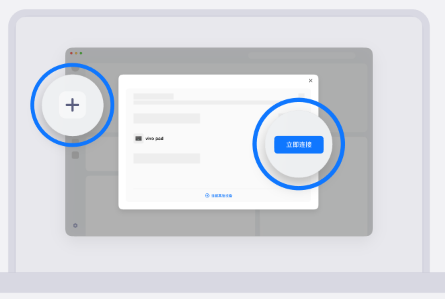
查看手机/平板电脑与电脑的连接方法
第四步:在电脑的办公套件中,开启手机、平板电脑的“键鼠协同”
点击办公套件左侧的手机、平板电脑图标,进入设备详情页,在页面中分别开启手机、平板电脑的“键鼠协同”。
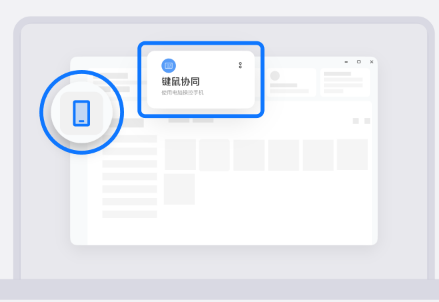
第五步:在设备间灵活共享键鼠,自由拖拽内容(文本、图片、文件等)
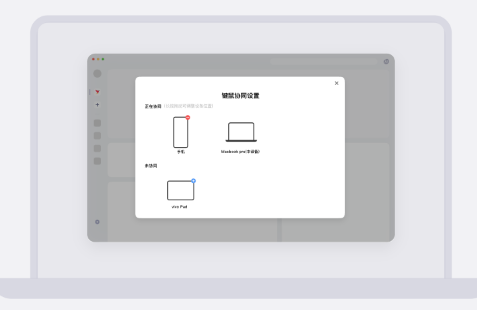
1.设备间建立协同后,可在电脑中的“键鼠协同”设置页调整设备位置。
2.操作鼠标/触控板可将光标拖移到相邻设备上。
3.使用鼠标/触控板选中并长按文本、图片、文件等,可在设备间互相拖拽、传输文件。
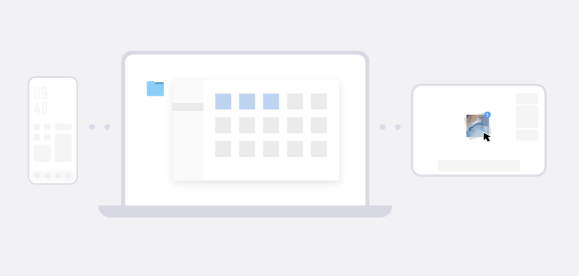
注:使用触控板拖拽内容时,一个手指按住触控板,另一个手指在触控板上拖动,也可完成拖动对象操作。
vivo办公套件是一款由vivo官方开发的跨平台协同办公软件,旨在为用户提供高效、便捷的办公体验,让手机、平板与电脑之间实现无缝协作。支持云连接、局域网连接以及USB连接。其中USB连接稳定性高,操作手机时延迟更低。例如,用户在办公室可通过USB将手机与电脑连接,确保投屏等操作的稳定流畅。
展开内容
 预言online手游变态版下载-预言online手游(预言世界2020)1.1.8数据互通版
预言online手游变态版下载-预言online手游(预言世界2020)1.1.8数据互通版 小安学堂app下载-小安学堂安卓版3.3.4 最新版
小安学堂app下载-小安学堂安卓版3.3.4 最新版 狂野飙车9竞速传奇15周年官方版下载-狂野飙车9竞速传奇15周年版5.4.0j最新免费版
狂野飙车9竞速传奇15周年官方版下载-狂野飙车9竞速传奇15周年版5.4.0j最新免费版 这样学英语app3.0.5 安卓版
这样学英语app3.0.5 安卓版 宝宝故事大全下载-宝宝故事大全软件1.6.7 手机版
宝宝故事大全下载-宝宝故事大全软件1.6.7 手机版 武破乾坤果盘版下载-武破乾坤果盘客户端2.0.0 安卓版
武破乾坤果盘版下载-武破乾坤果盘客户端2.0.0 安卓版 福禄2048赚钱版官方下载-福禄2048赚钱版1.0.1 手机版
福禄2048赚钱版官方下载-福禄2048赚钱版1.0.1 手机版 花纹边框素材-欧式花纹边框PSD分层素材免费版【欧式花纹边框素材】
花纹边框素材-欧式花纹边框PSD分层素材免费版【欧式花纹边框素材】 Ayspot扫描器1.8.2 安卓最新版【二维码扫描工具】
Ayspot扫描器1.8.2 安卓最新版【二维码扫描工具】 2016年春运火车票抢票神器-2016春运抢票助手大全1.0 免费破解版
2016年春运火车票抢票神器-2016春运抢票助手大全1.0 免费破解版 街景图下载-街景图app2.1安卓版
街景图下载-街景图app2.1安卓版 小芋快协app下载-小芋快协办公软件1.0 安卓版
小芋快协app下载-小芋快协办公软件1.0 安卓版 掌上金鱼动态壁纸下载-掌上金鱼动态壁纸手机版1.6.6 安卓免费版
掌上金鱼动态壁纸下载-掌上金鱼动态壁纸手机版1.6.6 安卓免费版 我做到了烘焙盛典游戏下载-我做到了烘焙盛典(Nailed It!)1.2.2.221 最新版
我做到了烘焙盛典游戏下载-我做到了烘焙盛典(Nailed It!)1.2.2.221 最新版 Forest Zombie Kill(丛林僵尸杀戮手游)1.0.3 单机版
Forest Zombie Kill(丛林僵尸杀戮手游)1.0.3 单机版 语文三年级上册智能教辅软件下载-语文三年级上册智能教辅app1.0.0 统编版
语文三年级上册智能教辅软件下载-语文三年级上册智能教辅app1.0.0 统编版 同花顺股票开户软件下载-同花顺股票开户appV8.60.01 官方最新版
同花顺股票开户软件下载-同花顺股票开户appV8.60.01 官方最新版 职校家园app下载-职校家园appv1.6.2 官方版
职校家园app下载-职校家园appv1.6.2 官方版 好记星家长管理app下载-好记星家长管理软件1.0安卓版
好记星家长管理app下载-好记星家长管理软件1.0安卓版 JQ街机app下载-街机游戏合集500安卓版(JQ街机)3.0 最新版(内置5000经典街机游戏)
JQ街机app下载-街机游戏合集500安卓版(JQ街机)3.0 最新版(内置5000经典街机游戏) 龙之家app2.3.3 最新手机版
龙之家app2.3.3 最新手机版 像素斗士Pixel Gladiator免安装硬盘版
像素斗士Pixel Gladiator免安装硬盘版 壁纸玩图(手机壁纸)V1.0.0 安卓版
壁纸玩图(手机壁纸)V1.0.0 安卓版 磁力视频app1.1.8 安卓最新版
磁力视频app1.1.8 安卓最新版 究极吃软饭的生活游戏下载-究极吃软饭的生活安卓(Kept Man Life)1.1.7 最新版
究极吃软饭的生活游戏下载-究极吃软饭的生活安卓(Kept Man Life)1.1.7 最新版
9.4/1,468.2M
懒人结婚是一款便捷实用的结婚服务软件,使用者能够通过本工具找到非常多的相关服务,像拍结婚照、安排档期、婚宴、嘉宾邀请等等一系列的事情,提出你的需求,懒人结婚会尽...

8.6/1,587.4M
游戏还原了原来塔克大战的一个经典对局模式,各种子弹各种坦克解锁不停,炫酷技能十分有趣,很有怀旧老版本的味道,快来下载试玩吧!经典坦克大战2游戏介绍单对一炮兵游戏...

8.3/1,858.3M
浩视达安卓恢复大师是一款支持解密、恢复安卓手机聊天记录、数据的恢复工具,软件可以轻松恢复、导出所有的聊天记录,支持语音、视频、图片文件一键数据导出,非常方便好用...

暗影战士联盟游戏下载-Stickman Legend: League of Shadow Warriors(暗影战士联盟安卓版)1.0 安卓版
9.1/577.5M
暗影战士联盟是一款以火柴人为背景的经典闯关游戏,史诗级的暗黑游戏画面,游戏中玩家将扮演火柴人开展刺激的闯关战斗之旅,横扫场景中的敌人并不断增强自己的能力。暗影战...

9.3/814.6M
人生app是一款记录自己的人生轨迹的手机软件,用户可以建立自己的人生档案,记录重要的事件,安排好自己的人生!人生app介绍人生1.0是一款记录你人生重要事件的工...

历史是不能被改变的游戏下载-历史是不能被改变的APP1.5 最新版
9.6/570.8M
不错的游戏难度太高导致某些智商连一周都没有的都过不了关,如果遇到一些难题的话建议选提示,因为有很多地方它确实是需要一些奇思妙想,所以及时获取提示是很重要的。简简...

超级充电七天乐app下载-超级充电七天乐红包版1.0.2 安卓版
8.0/1,305.6M
钱多多旗下新版本,钱多多的活动,他们家有个翻倍玩法,奖励高的去玩比较合适,看别人反馈奖励还可以,但是自测只有几十。这个版本是看视频答题,不过里面还有其它玩法,刚...
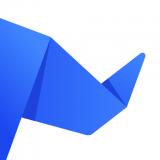
网易灵犀办公app下载-网易灵犀办公app1.21.1 安卓版
7.8/586.1M
网易灵犀办公app是款安全的办公服务助手,一些办公步骤都可在手机上进行操作,同时在这里能够高效便捷的处理各种办公事务,助力办公高效沟通。网易灵犀办公app功能【...

君临传奇正版手游官方下载-君临传奇正版手游v11.0.5 最新版
9.6/491.3M
君临传奇正版手游是一款人见人爱的高质量绿毒传奇,顶级手游畅玩,痛快一战乐趣无限,海量福利登录就送,pk刷本乐趣无限,全新的玩法刀刀光柱,一起畅玩君临传奇的全新版...

8.5/1,263.3M
大润发e路发app极为好用的批发进货服务平台,能够满足不同商家的进货需求,轻轻松松在手机上一键下单进货,专属的配送渠道快捷又方便,如果你也有对此方面的需求,那么...

8.6/1,760.5M
美间软装设计工具是一款功能强大且十分专业的软装设计软件。软件界面简洁,操作简单,可以帮助用户快速进行设计,是一款为室内软装设计师量身打造网络共享平台。 ...

图书搜索下载工具下载-谷歌图书搜索下载工具(FSS Google Books Downloader)1.4.5.7 绿色免费版
9.5/1,359.9M
谷歌图书搜索下载工具(FSSGoogleBooksDownloader)是一个免费的谷歌图书下载软件。现在大家阅读各种书籍一般都是下载各种电子版的,放在各种移动...

9.7/605.4M
超碰在线视频app,一个分享小视频的福利社区,每天还可以领取支付宝红包,这里有内涵的段子,爆笑的图片。软件简介超碰在线视频看你想看。这里有内涵的段子,爆笑的图片...

7.9/1,526.1M
全民爱运动是一款适合全民运动健身监督的生活实用软件,软件提倡用户通过步行、骑单车等低碳出行来达到运动健身的目的。软件有不同板块的健康服务功能,如计步、运动监测、...

8.0/233.4M
杭州亚运行作为杭州第19届亚运会和第4届亚残运会的官方APP,为运动员、媒体、技术官员等参赛人员提供赛事相关服务。这是杭州亚组委根据关键参赛场景建设打造的一体化...

7.9/1,926.3M
在抖音中非常火的聊天交友软件,快速的进行匹配,和有趣的朋友一起贴贴,这里有很多有趣的人,加入喜欢的社团,和志趣相投的聊天更快乐。贴贴是什么软件贴贴是一款集相亲、...

大学生网课搜题软件免费下载-大学生网课搜题软件(火星搜题)1.2.25.2 最新版
8.4/257.7M
大学生网课搜题软件(火星搜题)是一款非常专业的手机搜题工具,支持悬浮框搜索,可以帮助你快速找到正确的答案,特别适合大学生使用,上网课的同学可以通过这款软件快速找...

8.7/299.3M
数字优搜app是一个帮助企业和个人解决社保问题的服务平台,提供社保代缴、劳务派遣等服务!软件介绍一款专注于为求职者和企业提供优质的劳务派遣服务的产品,降低企业人...

9.4/1,195.3M
是一款配合麦琪同学智能AI音箱使用的一款软件,软件可以利用蓝牙来连接音箱进行相关操作,可以帮助你体验智能音箱的新奇,体验智能时代的生活!麦琪同学app介绍麦琪同...

每日水印相机app下载-每日水印相机安卓版1.0.5 最新版
8.9/337.0M
每日水印相机软件是一款专业的拍照服务app,可以帮助用户随时拍摄照片,并且可以添加各种水印,在这里轻松找到海量的优质相机工具,还有实用的水印,为你的照片带来更多...

通用收据打印工具下载-多元通用收据打印助手1.0 官方最新版
9.8/1,118.8M
多元通用收据打印助手是一款功能强大的收据打印工具,本软件主要是针对各种店铺、公司、网店所开发的通用收据打印软件,软件界面简洁、美观,操作简单方便,功能强大。是店...

8.6/1,970.9M
聊城住房网是一款买房查询租房综合服务app。这里包含了聊城本地的优质房源信息,满足你的各种买房、租房需求。你再也不用担心找不到好的房子了,还有一些新的政策信息推...

7.9/1,538.8M
拍牌精灵是专为帮助上海有车一族拍卖车牌而设计的一款车牌拍卖辅助软件,这款软件运用了新型有效的操作运行方式,能够帮助用户们进行快速确认、出价等操作,有效地提高用户...

8.9/1,565.5M
有技术,想要带几个徒弟?没问题!小编这里给大家带来一款好看的Html5收徒网站源码,各种类型收徒都使用,这个主要是利用makah5制作实现的!makah5是什么...

9.8/233.4M
这是一个非常好用的手机清理工具,通过这个app你可以快速清理各种手机垃圾,帮助广大用户的手机提速,清理垃圾可以延长手机寿命,让电池消耗变小!软件介绍即刻清理大师...